„Chromebook“: įjunkite / išjunkite „Caps Lock“.

„Chromebook“ įrenginiai yra puikūs įrankiai įvairiems darbo tikslams, tačiau jie taip pat gali kelti savo iššūkių, ypač susijusių su
Kartais „Chromebook“ gali nepavykti spausdinti. Kai taip atsitiks, galite gauti klaidos pranešimą, kad jūsų kompiuteriui nepavyko nustatyti spausdintuvo. Dar labiau stebina tai, kad ši klaida įvyksta staiga ir jūsų spausdintuvas iki to laiko veikė sklandžiai. Pažiūrėkime, kaip galite išspręsti šią problemą ir atkurti spausdintuvo funkcijas.
„Chromebook“ įrenginiai paprastai pateikia šią klaidą, kai yra prisijungę prie HP spausdintuvų. Dėl šios priežasties toliau pateikti trikčių šalinimo metodai daugiausia susiję su HP spausdintuvais.
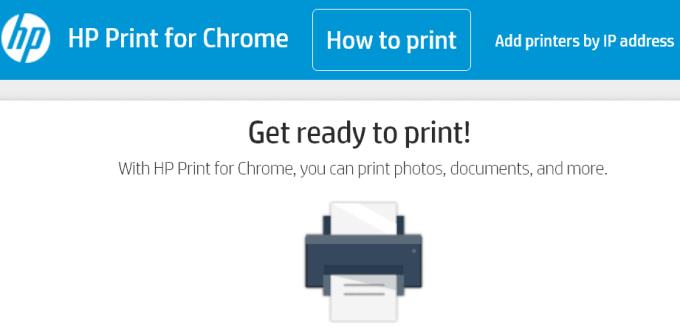
Jei ši klaida rodoma bandant spausdinti iš „Chrome“ naršyklės, įdiekite „ HP Print for Chrome“ programą . Įdiekite šį plėtinį savo naršyklėje ir patikrinkite, ar galite spausdinti dabar.
Įdiegę plėtinį galėsite greitai spausdinti failus iš „Gmail“, „Google“ dokumentų ir kitų internetinių paslaugų.
Paleiskite „Chrome“ naršyklę ir atidarykite norimą spausdinti el. laišką arba dokumentą.
Tada spustelėkite piktogramą Spausdinti .
Dalyje Paskirtis pasirinkite mygtuką Keisti .
Pasirinkite spausdintuvą ir paspauskite Spausdinti .
Jei naudojate belaidį ryšį, „Chromebook“ ir spausdintuvas turi būti prijungti prie to paties tinklo.
Įdiegus naujausią spausdintuvo programinės aparatinės įrangos naujinimą, ši problema gali būti išspręsta. Jūsų spausdintuvas gali tinkamai neveikti, jei naudojate seną programinės įrangos versiją. Eikite į spausdintuvo nustatymus ir pasirinkite atnaujinimo parinktį. Jei niekada anksčiau to nedarėte, eikite į spausdintuvo gamintojo palaikymo puslapį, kur rasite konkrečių spausdintuvo modelio instrukcijų.
Tas pats pasakytina ir apie „Chromebook“. Atnaujinkite jį į naujausią „Chrome“ OS versiją. Eikite į Nustatymai , pasirinkite Apie „Chrome“ OS , tada pasirinkite Tikrinti, ar yra naujinimų .
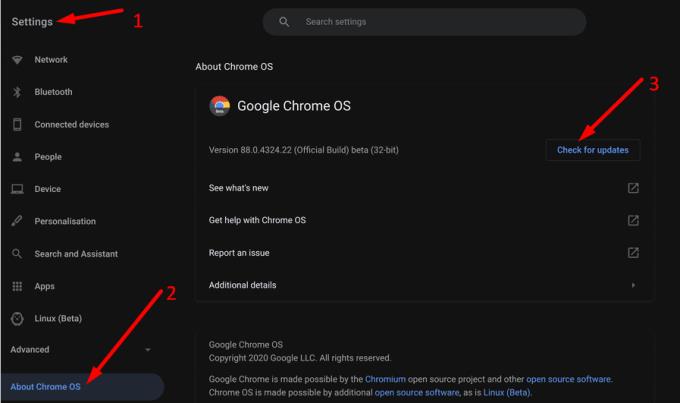
Spausdintuvą prie „Chromebook“ galite prijungti dviem būdais: belaidžiu ryšiu arba USB ryšiu. Jei spausdintuvui nepavyksta spausdinti naudojant belaidį ryšį, perjunkite į USB ryšį ir patikrinkite, ar jis veikia.
Eikite į Nustatymai, spustelėkite Išsamiau ir pasirinkite Spausdinimas .
Tada pasirinkite Spausdintuvai .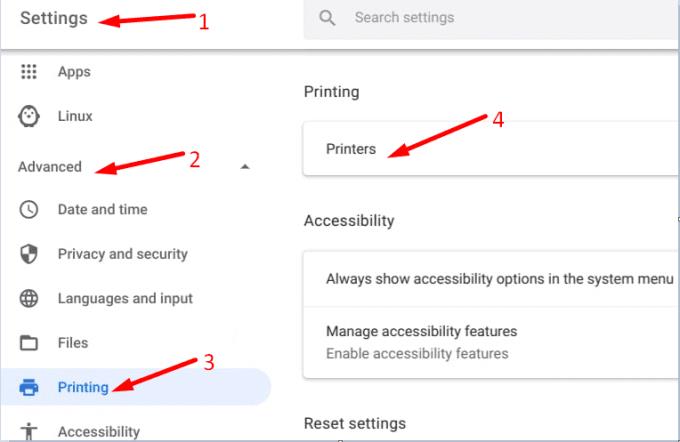
Eikite į dabartinį spausdintuvo pavadinimą ir pasirinkite Daugiau → Pašalinti .
Pirmyn ir vėl nustatykite spausdintuvą.
Išvada
Jei „Chromebook“ nurodo, kad nepavyko nustatyti spausdintuvo, naudokite kitą susiejimo metodą ir atnaujinkite OS bei spausdintuvo programinę-aparatinę įrangą. Kraštutiniu atveju išimkite spausdintuvą ir vėl pridėkite.
Mums labai įdomu sužinoti, kaip jums sekėsi trikčių šalinimo procesas. Pasidalykite savo mintimis toliau pateiktuose komentaruose.
„Chromebook“ įrenginiai yra puikūs įrankiai įvairiems darbo tikslams, tačiau jie taip pat gali kelti savo iššūkių, ypač susijusių su
Norėdami padaryti viso ekrano ekrano kopiją „Chromebook“ nešiojamajame kompiuteryje, vienu metu paspauskite klavišus „Ctrl“ ir „Show windows“.
Jei „Chromebook“ nebus atnaujintas dėl išsikrovusio akumuliatoriaus problemų, patikrinkite akumuliatoriaus būklę ir priverstinai iš naujo paleiskite nešiojamąjį kompiuterį.
Nors „Chromebook“ įrenginiai turi savo pardavimo taškų, jie yra nepakankami, palyginti su „Windows“ ir kitais tokiais įrenginiais. Taip yra todėl, kad „Chromebook“ įrenginiai veikia „Google“ „Chrome“ OS. Skirtingai nuo Micros…
Jei norite pakeisti kalbos nustatymus „Chromebook“, eikite į „Nustatymai“, eikite į „Išplėstinė“ ir slinkite žemyn iki „Kalbos ir įvestis“.
„Chromebook“ įrenginiuose yra keli apsaugos lygiai, įskaitant smėlio dėžes ir patikrintas įkrovos sekas, dėl kurių juos labai sunku nulaužti.
Šiuo metu „Chromebook“ įrenginiuose nėra jokių mažai energijos naudojančių režimų nustatymų. Kitaip tariant, „Chrome“ OS nėra akumuliatoriaus tausojimo priemonės.
Jei „Chromebook“ sako, kad jūsų ryšys nėra privatus, tai reiškia, kad „Chrome“ tame tinklalapyje negalėjo rasti galiojančio privatumo sertifikato.
Daugumos „Chromebook“ kompiuterių RAM lustas yra prilituotas prie pagrindinės plokštės, o tai reiškia, kad negalite pridėti daugiau atminties prie įrenginio.
Jei konfigūruojant tinklą „Chromebook“ įvyko klaida, įgalinkite tinklo bendrinimą, iš naujo paleiskite nešiojamąjį kompiuterį ir atjunkite maršruto parinktuvą.
Jei norite pašalinti „Chromebook“ įrenginių mastelio keitimo ryšio problemas, patikrinkite ryšį, atnaujinkite „Chrome“ OS ir iš naujo nustatykite naršyklės nustatymus.
Jei „Chromebook“ nurodo, kad nepavyko nustatyti spausdintuvo, naudokite kitą susiejimo metodą ir atnaujinkite OS bei spausdintuvo programinę-aparatinę įrangą.
Jei esate VPN gerbėjas, tikriausiai norite įdiegti VPN visuose savo įrenginiuose. Daugelis VPN siūlo „Windows“ ir „MacOS“ klientus, tačiau ten
Vykdant didelio intensyvumo programas „Chromebook“ įrenginyje sunaudojama daug procesoriaus galios, o tai savo ruožtu eikvoja akumuliatorių.
Galite saugiai palikti „Chromebook“ įjungtą per naktį arba kelias dienas, nesijaudindami dėl akumuliatoriaus sugadinimo.
Iš pradžių „TeamViewer“ nebuvo pasiekiama „Chrome“ OS, tačiau platformai išpopuliarėjus, kūrėjų komanda išleido bandomąją sistemų versiją.
Jei „Chromebook“ neįkrauna telefonų akumuliatoriaus, patikrinkite, ar laidas nepažeistas ar sugedęs, ir išjunkite greitąjį įkrovimą.
Jei „Chromebook“ nepavyksta įkelti spausdinimo peržiūros, iš naujo paleiskite nešiojamąjį kompiuterį, spausdintuvą ir maršruto parinktuvą. Be to, išimkite ir vėl nustatykite spausdintuvą.
Jei „Chromebook“ įstringa parinktyje Tikrinama, ar yra naujinimų, atjunkite visus išorinius įrenginius ir atlikite sunkųjį nustatymą iš naujo.
Jei įdiegiant „Linux“ „Chromebook“ įrenginyje įvyko klaida, išjunkite „Crostini Use DLC“ ir naudokite saugų DNS su dabartiniu paslaugų teikėju.
„Apple“ pristatė „iOS 26“ – svarbų atnaujinimą su visiškai nauju matinio stiklo dizainu, išmanesne patirtimi ir patobulinimais pažįstamose programėlėse.
Studentams studijoms reikalingas specialaus tipo nešiojamasis kompiuteris. Jis turėtų būti ne tik pakankamai galingas, kad gerai veiktų pasirinktoje specialybėje, bet ir pakankamai kompaktiškas bei lengvas, kad jį būtų galima nešiotis visą dieną.
Šiame straipsnyje parodysime, kaip atgauti prieigą prie standžiojo disko, kai jis sugenda. Sekime toliau!
Iš pirmo žvilgsnio „AirPods“ atrodo kaip ir bet kurios kitos belaidės ausinės. Tačiau viskas pasikeitė, kai buvo atrastos kelios mažai žinomos funkcijos.
Spausdintuvo pridėjimas prie „Windows 10“ yra paprastas, nors laidinių įrenginių procesas skirsis nuo belaidžių įrenginių.
Kaip žinote, RAM yra labai svarbi kompiuterio aparatinės įrangos dalis, veikianti kaip atmintis duomenims apdoroti ir lemianti nešiojamojo ar asmeninio kompiuterio greitį. Žemiau esančiame straipsnyje „WebTech360“ supažindins jus su keliais būdais, kaip patikrinti RAM klaidas naudojant programinę įrangą sistemoje „Windows“.
Perskaitykite šį straipsnį, kad sužinotumėte paprastą žingsnis po žingsnio procesą, kaip prijungti nešiojamąjį kompiuterį prie projekcinio ekrano ar TV naudojant Windows 11 ir Windows 10 operacines sistemas.
Ar sunku sužinoti, koks IP adresas naudojamas jūsų spausdintuvui? Mes parodysime, kaip tai padaryti.
Teisinga 3D spausdintuvų priežiūra yra labai svarbi, norint gauti geriausius rezultatus. Čia pateikiami keli svarbūs patarimai, kuriuos reikėtų atsiminti.
Sužinokite apie kai kurias galimas jūsų nešiojamojo kompiuterio perkaitimo priežastis, kartu su patarimais ir gudrybėmis, kaip išvengti šios problemos ir išlaikyti savo įrenginį šaltą.


























